Come impostare una riunione ricorrente in Teams

Hai bisogno di pianificare riunioni ricorrenti su MS Teams con gli stessi membri del team? Scopri come impostare una riunione ricorrente in Teams.

Quando l'app desktop di Teams smette di funzionare, è probabile che Teams per il Web sia ancora attivo e funzionante. Ciò significa che puoi avviare rapidamente una nuova scheda del browser e accedere al tuo account Teams tramite il browser. Ma ci sono momenti in cui Teams per il Web non funziona come previsto. In questa guida, daremo un'occhiata più da vicino al seguente messaggio di errore: "Per riattivare l'applicazione, è necessario aggiornare la scheda".
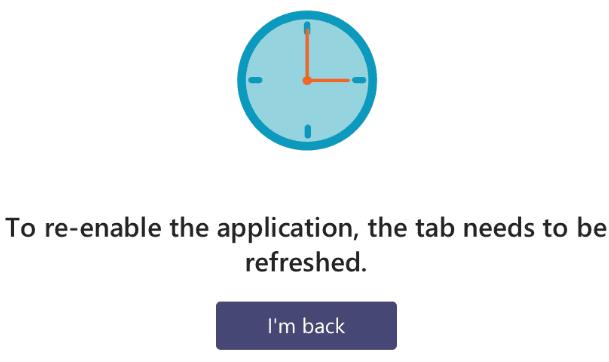
Innanzitutto, segui le istruzioni e aggiorna la scheda. Fallo più volte, se necessario. Tuttavia, se l'errore persiste, seguire i metodi di risoluzione dei problemi riportati di seguito.
Se il tuo browser non funziona correttamente, non potrai accedere a Teams sul Web. Aggiorna il tuo browser se stai utilizzando una versione obsoleta. Quindi svuota la cache del browser e i cookie .
Su un browser Chromium, fai clic sul menu, seleziona Cronologia due volte e vai a Cancella dati di navigazione . Seleziona l'intervallo di tempo, controlla le caselle di controllo della cache e dei cookie e premi il pulsante Cancella dati .
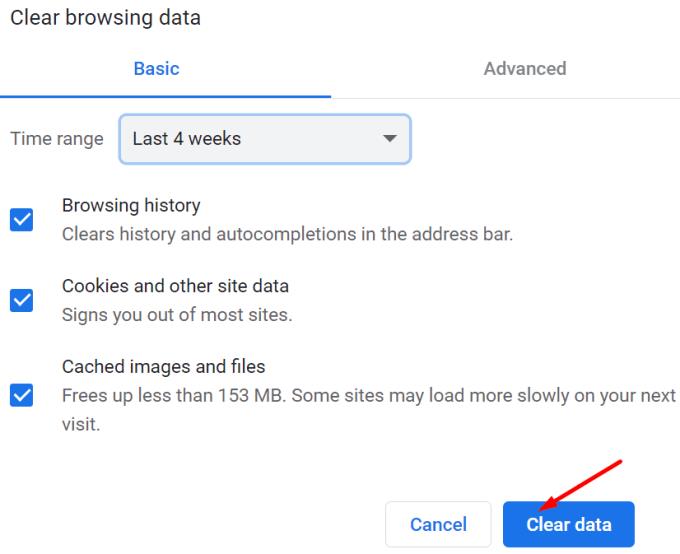
Su Mac, avvia Safari, fai clic su Cronologia e poi su Cancella cronologia . Quindi vai su Preferenze → Avanzate → Mostra menu Sviluppo nella barra dei menu . Fare clic sul menu Sviluppo e selezionare Cancella cache .
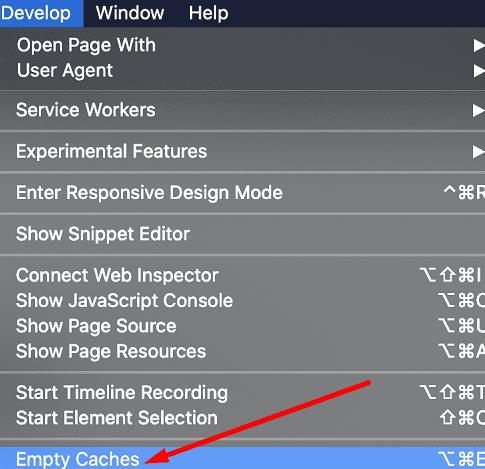
Su un dispositivo iOS, vai su Impostazioni → Safari → tocca Cancella cronologia e dati del sito web . D'altra parte, se desideri cancellare i cookie ma conservare la cronologia, vai su Impostazioni → Safari → Avanzate → Dati del sito web → Rimuovi tutti i dati del sito web .
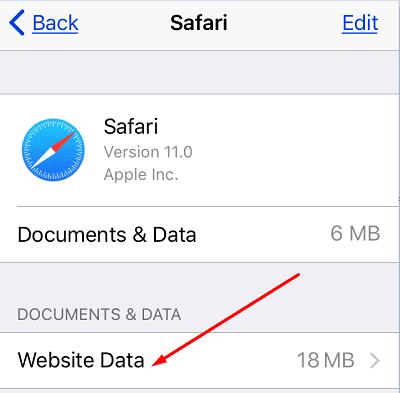
Se l'errore persiste, fai clic sul menu del browser, seleziona Estensioni (o Altri strumenti e poi Estensioni ) e disabilita manualmente tutte le estensioni.
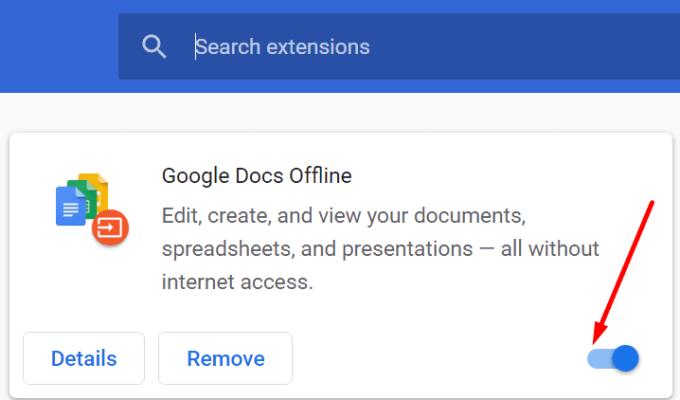
Su Safari, vai su Preferenze , seleziona Estensioni e disattiva tutte le estensioni del browser. Alcune delle tue estensioni, in particolare i blocchi degli annunci e le estensioni per la privacy, potrebbero interferire con Teams. Disabilitarli dovrebbe risolvere il problema.
Molti utenti hanno risolto questo problema abilitando tutti i cookie di terze parti nei propri browser. Su Chrome, vai su Impostazioni , seleziona Cookie e altri dati dei siti , vai su Impostazioni generali e seleziona Consenti tutti i cookie .
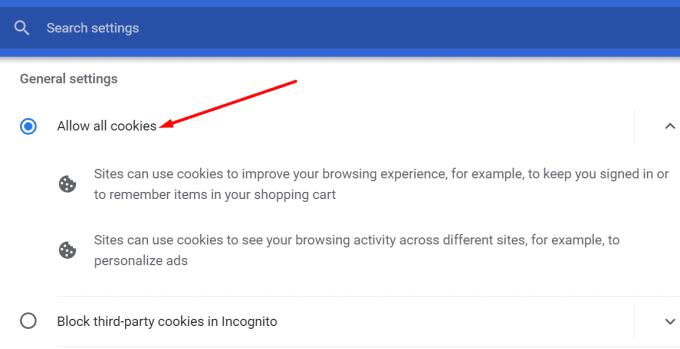
Su Safari, vai su Preferenze , seleziona Privacy e deseleziona Blocca tutti i cookie . Se l'errore persiste, disabilita Impedisci il monitoraggio tra siti .
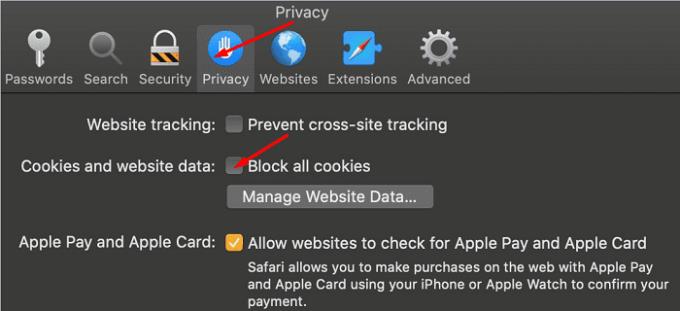
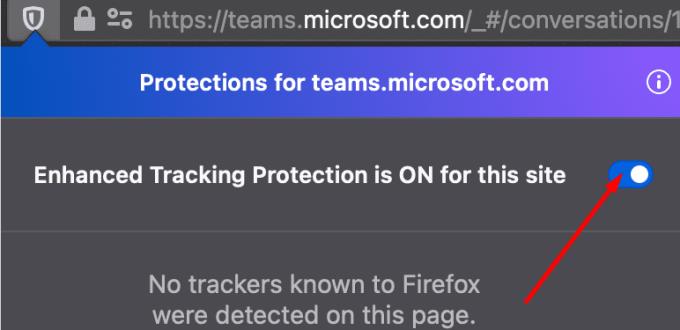
Se Teams per il Web dice che è necessario aggiornare la scheda del browser per riattivare l'applicazione, ciò indica che il browser non è riuscito a salvare tutti i cookie dalla sessione di Teams precedente o corrente. Per risolvere il problema, consenti tutti i cookie di terze parti nel tuo browser. Se utilizzi un Mac, assicurati di disabilitare anche il monitoraggio tra siti. Siamo davvero curiosi di sapere quale soluzione ha funzionato per te. Fateci sapere nei commenti qui sotto.
Hai bisogno di pianificare riunioni ricorrenti su MS Teams con gli stessi membri del team? Scopri come impostare una riunione ricorrente in Teams.
Microsoft Teams attualmente non supporta la trasmissione delle riunioni e delle chiamate sulla TV nativamente. Ma puoi usare un
Attualmente, non è possibile disabilitare le domande anonime negli eventi dal vivo di Microsoft Teams. Anche gli utenti registrati possono inviare domande anonime.
Se la suoneria secondaria di Microsoft Teams non funziona, segui queste soluzioni per ripristinare le funzionalità delle notifiche.
Scopri come eliminare e modificare i messaggi in Microsoft Teams, inclusi chat e canali, in pochi semplici passaggi.
Segui questi semplici passaggi per lasciare un team in Microsoft Teams. Scopri come uscire da un team e da un
Scopri come risolvere il problema dello stato sconosciuto in Microsoft Teams con aggiornamenti, disconnessioni e controlli della rete.
Scopri come il tuo datore di lavoro può monitorare le tue attività in Microsoft Teams e quali misure puoi adottare per proteggere la tua privacy.
Scopri come modificare lo sfondo in Microsoft Teams utilizzando gli effetti di sfondo e altre funzionalità. Ottieni consigli utili e informazioni aggiornate per migliorare la tua esperienza.
Se Microsoft Teams non riesce a rilevare la videocamera, ecco alcune soluzioni rapide per risolvere il problema e tornare a comunicare con facilità.
Scopri come generare automaticamente una trascrizione di Microsoft Teams per le tue riunioni, semplificando il processo di documentazione.
A volte Microsoft Teams potrebbe non avviarsi con il codice di errore caa82ee2. Scopri come svuotare la cache e rimuovere le credenziali per risolvere il problema.
Scopri come risolvere i problemi di notifiche in Microsoft Teams abilitando le attività in background sul tuo smartphone.
Scopri come mantenere il tuo stato "disponibile" in Microsoft Teams con le nostre soluzioni pratiche e suggerimenti.
Scopri come testare la fotocamera su Microsoft Teams per garantire un
Scopri come impostare un messaggio Fuori sede su Microsoft Teams e rendi la tua comunicazione più efficace.
Scopri come assegnare e richiedere il controllo dello schermo durante le riunioni su Microsoft Teams, migliorando l
Scopri come affrontare il codice di errore CAA20004 di Microsoft Teams, risolvendo problemi di accesso e configurazioni dell’account.
Scopri come utilizzare le sale breakout in Microsoft Teams per ottimizzare le riunioni di gruppo. Guida passo-passo.
Errore di accesso caa2000b è un codice di errore davvero temuto. Scopri come risolverlo e ripristinare l
Hai dei file RAR che vuoi convertire in file ZIP? Scopri come convertire un file RAR nel formato ZIP.
Hai bisogno di pianificare riunioni ricorrenti su MS Teams con gli stessi membri del team? Scopri come impostare una riunione ricorrente in Teams.
Ti mostriamo come cambiare il colore dell
In questo tutorial, ti mostriamo come cambiare l
Spotify può risultare fastidioso se si apre automaticamente ogni volta che accendi il computer. Disabilita l
Se LastPass non riesce a connettersi ai suoi server, svuota la cache locale, aggiorna il gestore di password e disabilita le estensioni del tuo browser.
Microsoft Teams attualmente non supporta la trasmissione delle riunioni e delle chiamate sulla TV nativamente. Ma puoi usare un
Scopri come risolvere l
Ti stai chiedendo come integrare ChatGPT in Microsoft Word? Questa guida ti mostra esattamente come farlo con l\
Mantieni la cache del tuo browser Google Chrome pulita seguendo questi passaggi.
























